Sujets connexes
- [Routeur sans fil] Comment utiliser ASUS Device Discovery pour trouver l'adresse IP du routeur ASUS ?
- [WAN] Comment configurez-vous les règles de transfert de serveur virtuel/port ?
- [Routeur sans fil] Pourquoi je ne peux pas utiliser le gestionnaire de fichiers Windows ou le navigateur Web pour accéder au FTP du routeur ASUS ?
[Routeur sans fil] Comment accéder au serveur FTP sur le nœud AiMesh à partir d'Internet ?
Lorsque vous utilisez des routeurs ASUS pour créer un système AiMesh à la maison, les périphériques de stockage USB (HDD) peuvent se connecter à la fois au routeur AiMesh et au nœud AiMesh. En activant la fonction de serveur FTP dans l'application USB, vous pouvez configurer le serveur FTP sur les deux. Cela vous permet d'accéder aux fichiers et documents stockés sur des périphériques de stockage USB depuis Internet lorsque vous n'êtes pas chez vous.
Veuillez vous rendre sur le tutoriel suivant : [Routeur sans fil] Comment configurer le Centre des serveurs - Partage FTP.
Cette FAQ expliquera comment accéder au serveur FTP sur le nœud AiMesh depuis Internet.
1. Comment configurer le serveur FTP sur le nœud AiMesh
2. Comment accéder au serveur FTP sur le nœud AiMesh depuis Internet
Remarque : Si vous devez accéder à votre système AiMesh chez vous depuis Internet, veuillez vous assurer que votre routeur AiMesh utilise une adresse IP WAN physique/publique. Si vous n'êtes pas sûr du type de connexion WAN, veuillez contacter votre fournisseur d'accès Internet (FAI) pour confirmation.
Nous utilisons deux ZenWiFi XT8 dans un système AiMesh à titre d'exemple :
Routeur AiMesh A : l'adresse IP du réseau local est 192.168.88.1
Nœud AiMesh B : l'adresse IP du réseau local est 192.168.88.234
Remarque : assurez-vous que le micrologiciel de votre routeur ASUS est mis à jour avec la dernière version et qu'il prend en charge le serveur FTP d'application USB.
Veuillez vous rendre sur le manuel d'utilisation de votre routeur ASUS et au [Routeur sans fil] Comment mettre à jour le firmware de votre routeur vers la dernière version ? (ASUSWRT) pour en savoir plus.
Veuillez vous rendre sur le tutoriel suivant [AiMesh] Comment configurer le système AiMesh (interface graphique Web) ? pour en savoir plus.
Voici un exemple de diagramme de configuration réseau :
Le périphérique de stockage USB est connecté au nœud AiMesh B.
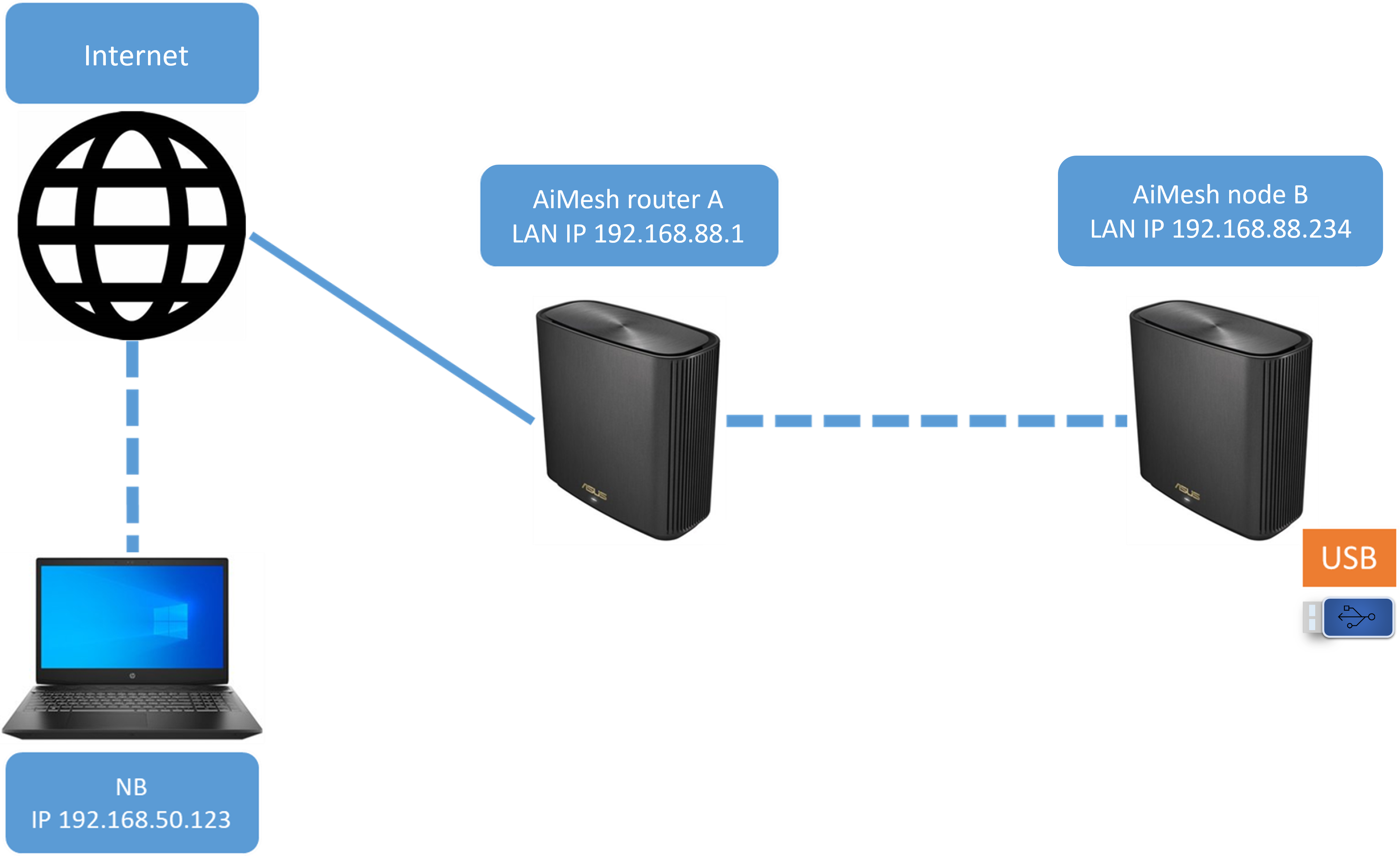
Si vous ne savez pas comment vérifier les adresses IP des appareils connectés à votre routeur, veuillez vous rendre sur :
[Routeur sans fil] Comment vérifier les informations des appareils connectés au routeur ASUS ?
[LAN] Comment changer l'IP LAN sur le routeur ASUS
1. Comment configurer le serveur FTP sur le nœud AiMesh
Étape 1. Connectez votre ordinateur au routeur via une connexion filaire ou Wi-Fi et entrez l'adresse IP LAN de votre routeur ou l'URL de votre routeur http://www.asusrouter.com dans l'interface graphique WEB.

Veuillez vous rendre sur le tutoriel suivant [Routeur sans fil] Comment accéder à la page de configuration du routeur (interface graphique Web) (ASUSWRT) ? pour en savoir plus.
Étape 2. Saisissez le nom d'utilisateur et le mot de passe de votre routeur pour vous connecter.

Remarque : Si vous oubliez le nom d'utilisateur et/ou le mot de passe, veuillez restaurer l'état et la configuration par défaut du routeur.
Veuillez vous rendre sur le tutoriel suivant : [Routeur sans fil] Comment réinitialiser le routeur aux paramètres d'usine par défaut ?.
Étape 3. Allez dans [AiMesh] > [Topologie]
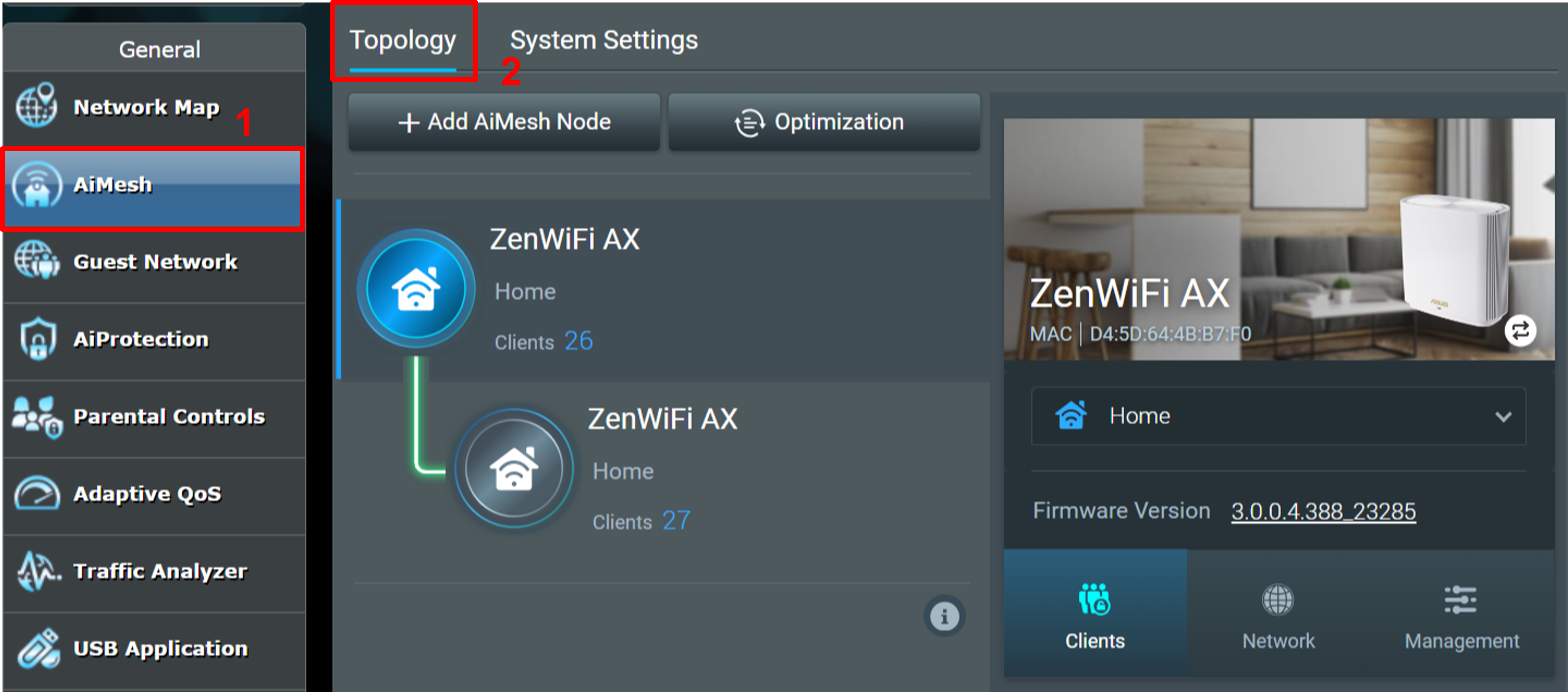
Étape 4. Sélectionnez un nœud que vous allez configurer. Cliquez sur [Gestion] > [Application USB]
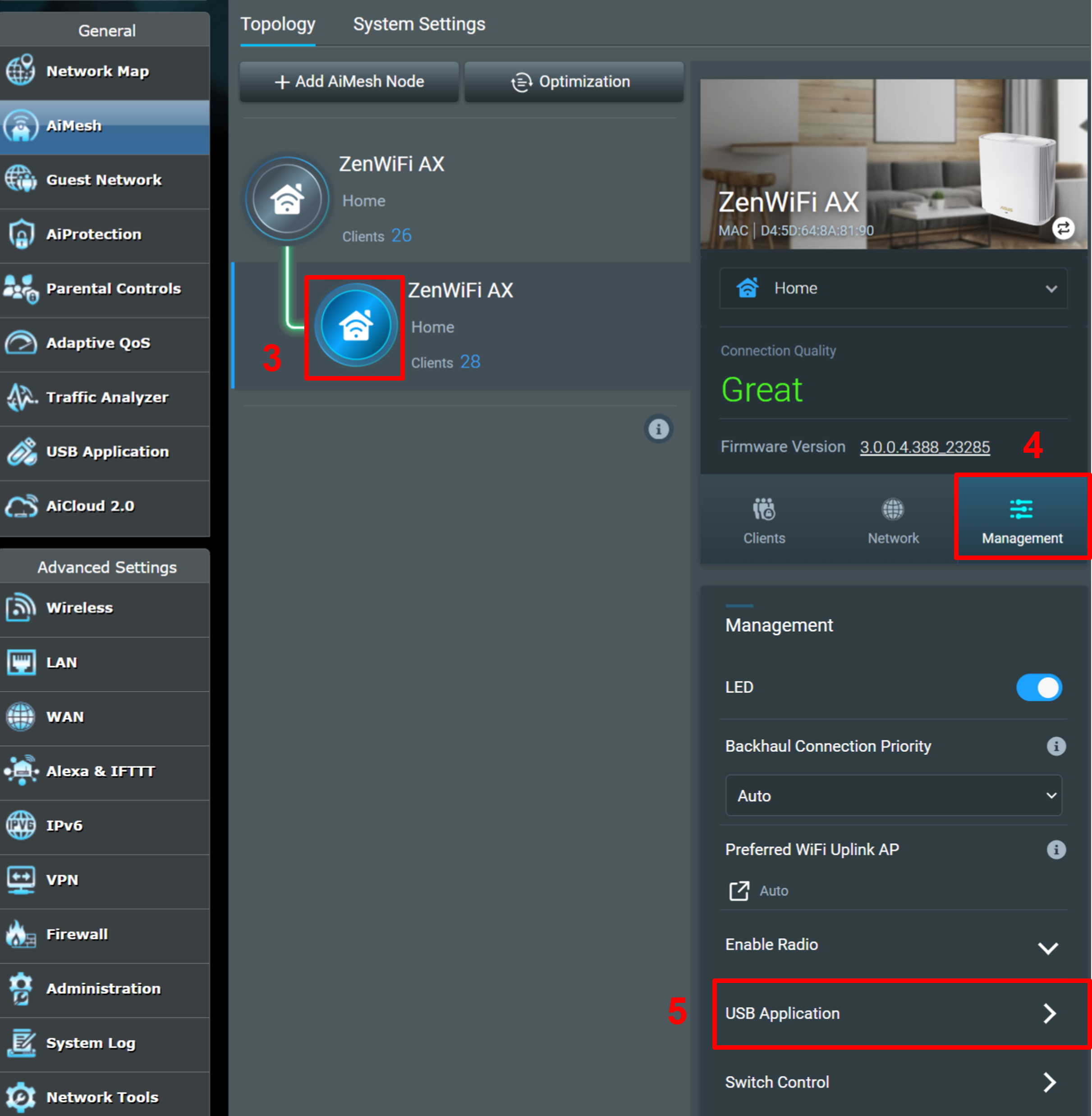
Étape 5. Cliquez sur [FTP] et sélectionnez [ON] parmi [Activer FTP] et [Activer l'accès WAN].
Ensuite, cliquez sur [Appliquer] pour terminer la configuration du serveur FTP.
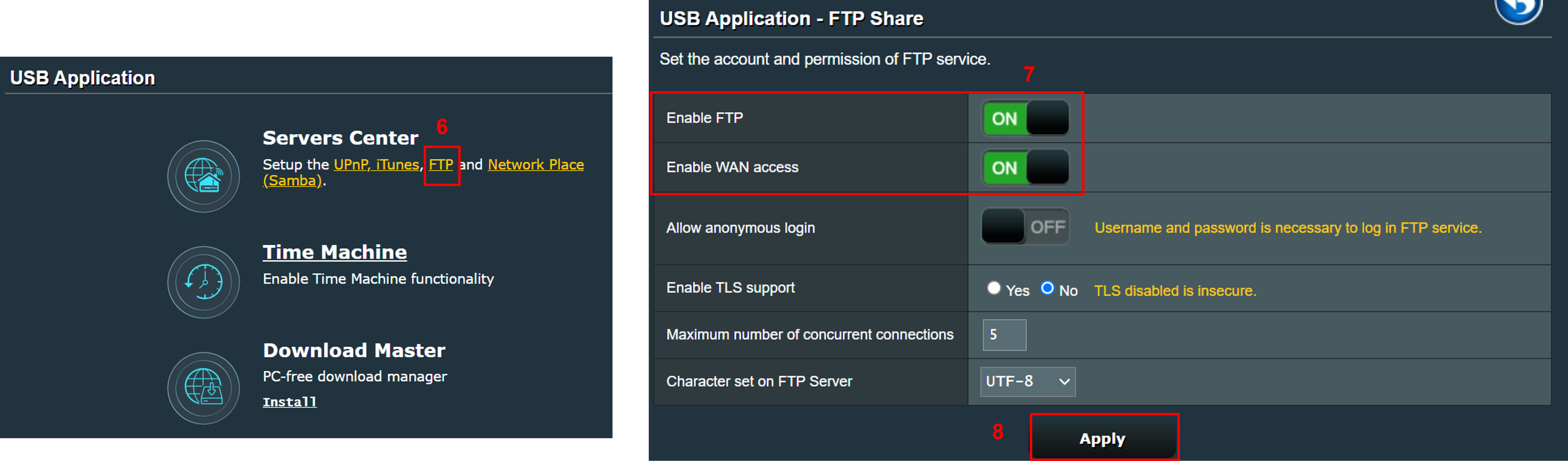
Veuillez vous rendre sur le tutoriel suivant [Routeur sans fil] Comment configurer le Centre des serveurs - Partage FTP pour en savoir plus sur le serveur FTP.
Étape 6. Cliquez sur [WAN] > [Serveur virtuel / Redirection de port], sélectionnez [ON] dans [Activer la redirection de port], puis cliquez sur [Ajouter un profil].

Étape 7. Configurer la règle de redirection de port
[Nom du service] Veuillez définir un nom de service
[Protocole] Sélectionnez [TCP]
[Port externe] Veuillez configurer un numéro de port et nous vous suggérons d'utiliser un numéro de port supérieur à 1024 (à l'exclusion de 1024). [Port interne] Saisissez [20] ou [21]
[Adresse IP interne] Veuillez saisir l'adresse IP de votre nœud AiMesh
Comme le montre l'image suivante à titre d'exemple :
Lorsque le serveur FTP utilise le port 20 du port interne, veuillez configurer le port externe sur 1030 et le port interne sur 20. L'adresse IP interne est l'adresse IP du nœud AiMesh (nous utilisons 192.168.88.234 comme exemple)
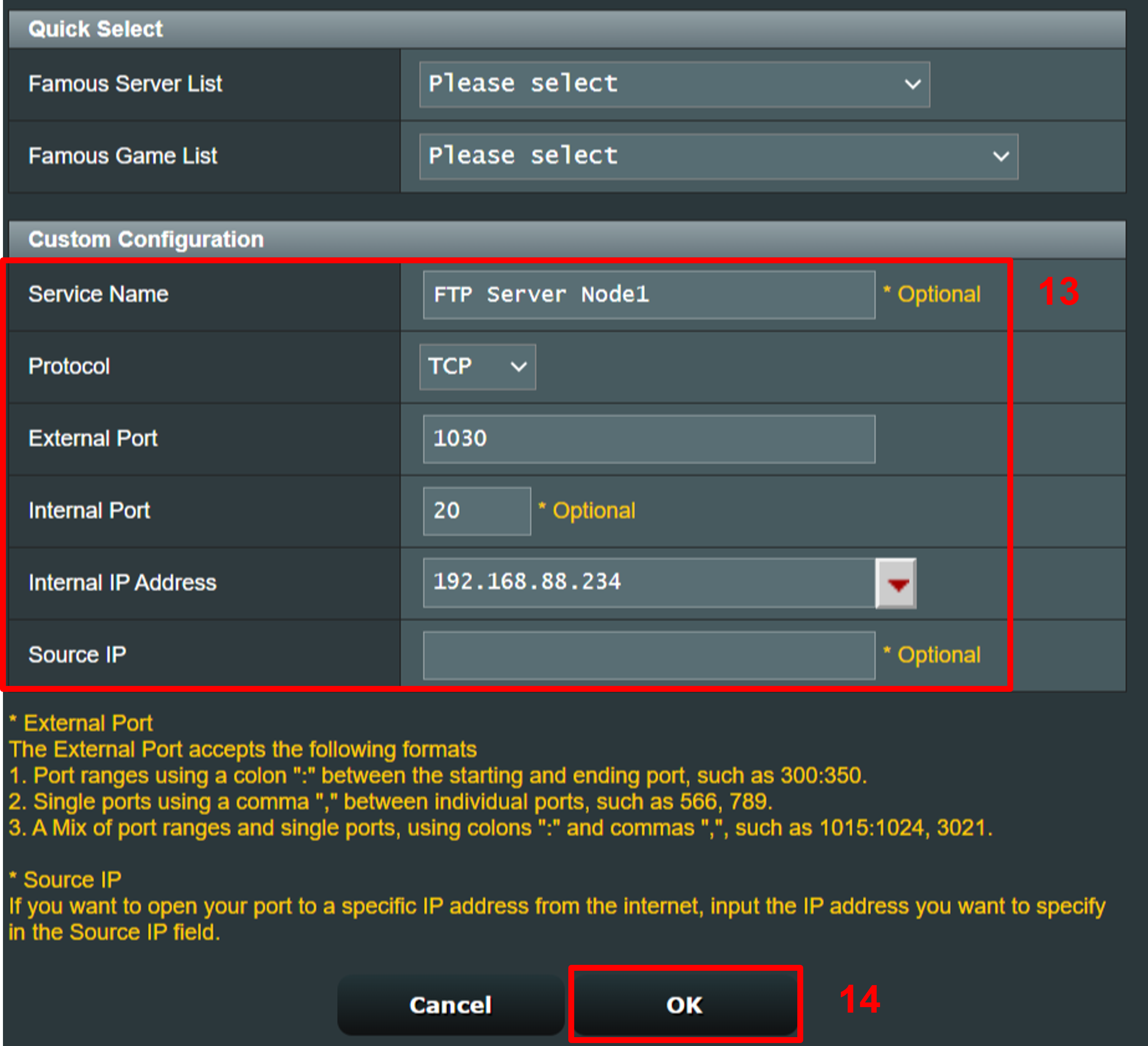
Lorsque le serveur FTP utilise le port 21 du port interne, veuillez configurer le port externe sur 1031 et le port interne sur 21. L'adresse IP interne est l'adresse IP du nœud AiMesh (nous utilisons 192.168.88.234 comme exemple).

Étape 8. Après avoir ajouté les deux règles ci-dessus, ce réglage est terminé.
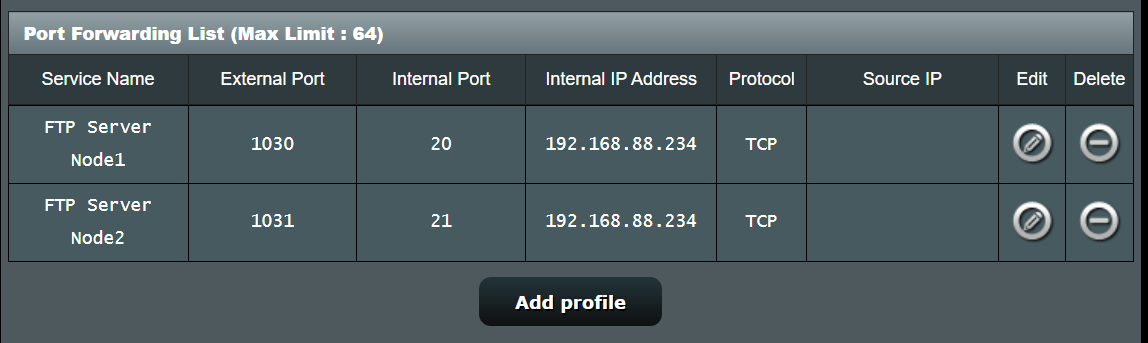
2. Comment accéder au serveur FTP sur le nœud AiMesh depuis Internet
Après avoir terminé les paramètres ci-dessus, vous pouvez accéder aux fichiers et documents du serveur FTP sur le nœud AiMesh en entrant ftp://router WAN IP : port externe sur l'explorateur de fichiers depuis vos appareils Internet.
Par exemple,
Lorsque l'adresse IP WAN de votre routeur est 11.22.33.44 et que vous configurez le numéro de port externe sur 1030/1031 dans Serveur virtuel/Redirection de port, vous pouvez saisir ftp://11.22.33.44:1030 ou ftp://11.22.33.44 : 1031 pour accéder au serveur FTP sur le nœud AiMesh.
Prenons le système Windows comme exemple, veuillez ouvrir votre explorateur de fichiers et saisir ftp://11.22.33.44:1030 dans la barre d'adresse pour accéder au serveur FTP.
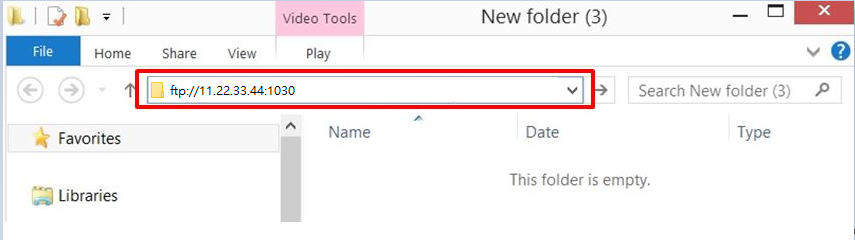
You can read/write files based on permissions of folders

Si vous ne parvenez pas à accéder au FTP sur le routeur ASUS via le gestionnaire de fichiers Windows ou le navigateur Web, veuillez désactiver le support TLS.
Pour plus de détails, veuillez vous rendre sur le tutoriel suivant: [Routeur sans fil] Pourquoi ne puis-je pas utiliser le gestionnaire de fichiers Windows ou le navigateur Web pour accéder au FTP du routeur ASUS ?

FAQ :
1. Si je ne parviens toujours pas à accéder au serveur FTP sur le nœud AiMesh depuis Internet après avoir terminé la configuration, que dois-je faire ?
a. Veuillez vous assurer que votre routeur est mis à jour avec la dernière version du micrologiciel, qu'il est réinitialisé aux paramètres d'usine par défaut et que le routeur AiMesh dispose d'une adresse IP WAN publique. Si vous ne savez pas si votre routeur dispose d'une adresse IP WAN publique, veuillez contacter votre fournisseur d'accès Internet (FAI).
b. Veuillez vérifier si les appareils du réseau local connectés à votre système AiMesh peuvent accéder avec succès au serveur FTP.
c. Veuillez vérifier que les règles de redirection de port que vous avez configurées sont correctes. Veuillez vous rendre sur l'étape 7 pour plus d'informations.
d. Veuillez vérifier que vous saisissez l'URL correcte, qui doit être au format ftp://routeur WAN IP : port externe.
Par exemple, lorsque l'adresse IP WAN de votre routeur est 11.22.33.44 et que vous avez configuré le port externe sur 1030/1031, vous pouvez accéder au serveur FTP sur le nœud AiMesh en entrant ftp://11.22.33.44:1030 ou ftp : //11.22.33.44:1031 dans votre explorateur de fichiers.
2. Quelle est la différence entre une IP physique/publique et une IP privée ?
Une adresse IP physique/publique est attribuée par votre fournisseur d'accès Internet (FAI) au périphérique réseau de votre maison (comme un modem ou un routeur) pour le connecter à Internet. Le FAI fournit généralement des types de connexion WAN tels que PPPoE et IP statique.
Une adresse IP privée n’est pas accessible directement depuis Internet et est limitée à l’utilisation du réseau local. Par exemple, l'adresse IP (LAN IP) attribuée à votre téléphone lorsqu'il est connecté au routeur via Wi-Fi est une adresse IP privée.
Comment obtenir les derniers pilotes/logiciels ?
Vous pouvez télécharger les derniers pilotes, logiciels, firmware et manuels d'utilisation dans le centre de téléchargement ASUS.
Si vous avez besoin de plus d'informations sur le centre de téléchargement ASUS, veuillez vous rendre sur ce lien.